Windows에서 중복 파일을 찾고 삭제하는 3가지 방법
게시 됨: 2022-02-13중복 파일을 삭제하시겠습니까? 이 튜토리얼에서는 Duplicatecleaner, CCleaner 및 Parallels Toolbox 3가지 소프트웨어를 사용하여 Windows에서 중복 파일이란 무엇이며 중복 파일을 제거하는 방법에 대한 정보를 제공합니다.
Windows는 모든 사용자에게 탁월한 이점과 기능을 제공하는 가장 인기 있고 널리 사용되는 운영 체제 중 하나입니다. 시간이 지남에 따라 Windows PC는 반복적인 방식으로 일부 중복 파일을 생성합니다. Windows 장치에서 특정 파일을 검색할 때마다 중복 파일을 찾을 수 있습니다. 즉, 태그라인이 있는 여러 옵션을 찾을 수 있습니다. 경우에 따라 Windows에 액세스하는 사용자가 실수로 중복 파일을 생성할 수 있습니다. 이 경우 Windows PC에서 중복 파일을 쉽게 삭제하거나 제거할 수 있습니다. 이 게시물에서는 Windows 10/8/7 PC 또는 노트북에서 중복 파일을 제거하는 자세한 가이드를 마련했습니다. 잠깐!
목차
Windows에서 중복 파일이란 무엇입니까?
중복 파일은 실제로 Windows 장치에서 자주 찾는 원본 파일의 복사본입니다. Windows PC에서 파일을 여러 번 복사하는 데에는 여러 가지 이유가 있을 수 있습니다. 예를 들어, 문제를 찾거나 누락된 시스템 파일을 찾으려고 합니다. 이러한 경우 파일 복사 또는 복제를 사용하여 프로세스 문제를 해결할 수 있습니다. 경우에 따라 특정 파일에 특정 변경 사항을 적용할 때 백업을 제공하기 위해 파일을 복사할 수 있습니다. 기기에 부정적인 영향을 미칠 수 있습니다. 다른 버전의 운영 체제에서 모든 파일을 쉽게 복제할 수 있습니다.
중복 파일을 삭제해야 하는 이유는 무엇입니까?
중복 파일은 Windows 장치에서 많은 공간을 차지합니다. 디스크 저장 공간에 액세스하는 것 외에 이러한 중복 파일은 유용하지 않습니다. 또한 이러한 파일은 혼란스럽게 발생합니다. 이 외에도 컴퓨터 또는 랩톱이 느리고 느리게 실행됩니다. Windows 장치에서 원본 파일의 정확한 버전을 찾을 위험이 높아집니다. 파일의 업데이트된 버전을 찾는 데 어수선해야 할 수도 있습니다. 이러한 모든 어려움을 피하기 위해 사용자는 Windows 장치에서 중복 파일을 삭제하거나 제거하기만 하면 됩니다.
Windows에서 중복 파일을 삭제하는 방법
이 게시물에서는 Windows 10/8/7 컴퓨터 또는 랩톱에서 중복 파일을 제거하거나 삭제하는 다양한 방법과 방법을 제시했습니다.
- 또한 읽기: Android에서 중복 연락처를 제거하는 3가지 방법
- iPhone에서 중복 사진을 찾아 삭제하는 2가지 방법
1. 중복 클리너 사용
Duplicate Cleaner는 사용자가 중복 파일을 완전 무료로 제거할 수 있는 소프트웨어입니다. 요즘 사람들은 복사 파일을 삭제하기 위해이 소프트웨어 프로그램을 사용하고 있습니다. 이 소프트웨어에 수많은 고급 검색 옵션이 추가되었습니다. Duplicate Cleaner를 사용하면 사용자가 중복 파일을 탐색 및 선택하고 훨씬 쉽게 제거할 수 있습니다.
- 우선, 장치에 Duplicate Cleaner 소프트웨어를 다운로드하여 설치하십시오.
- 프로그램을 실행하고 필요한 관리자 권한을 제공하십시오.
- '검색 기준' 옵션을 누르고 모든 파일이 철저한 방식으로 스캔되는 '일반 모드' 검색을 선택합니다.
- '동일한 내용' 또는 '내용 무시' 옵션을 선택하고 원하는 대로 진행합니다.
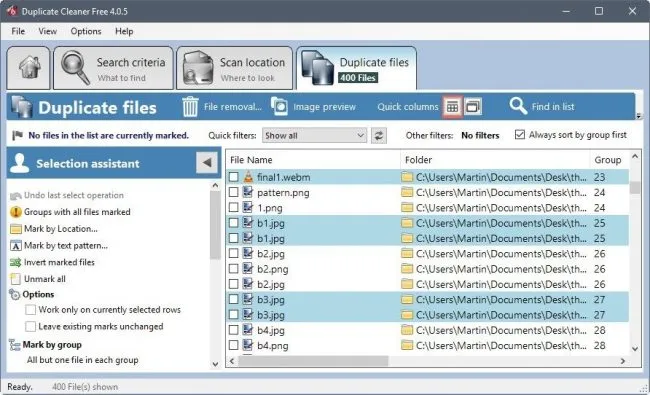
- 검색 위치를 제공하고 해당 특정 폴더로 이동해야 합니다.
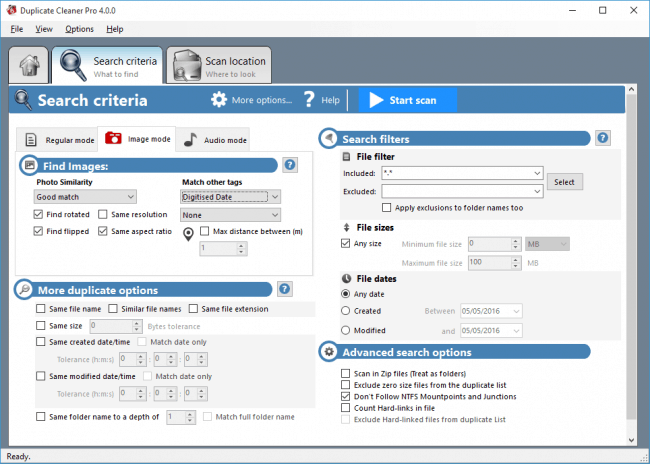
- 화살표 버튼을 누르고 '검색 경로' 쪽으로 이동합니다.
- 그런 다음 '지금 스캔'이라는 버튼을 누르면 화면에 표시된 중복 파일을 찾을 수 있습니다.
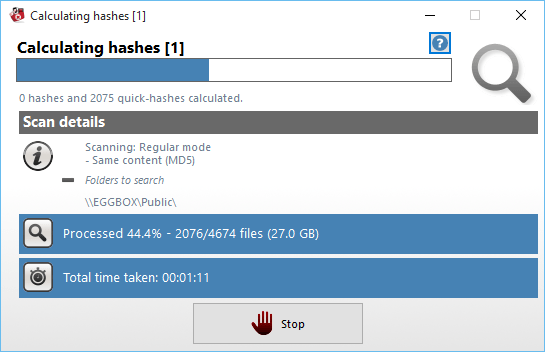
- '선택 도우미' 옵션 옆에 있는 마술 지팡이 아이콘을 탭하기만 하면 됩니다.
- 표시가 포함된 옵션에서 옵션을 선택하거나 그룹별로 선택하거나 '각 그룹에 하나의 파일을 제외한 모든 파일'을 선택할 수 있습니다.
- 그런 다음 '파일 제거' 옵션을 눌러 파일을 한 번에 완전히 삭제합니다.
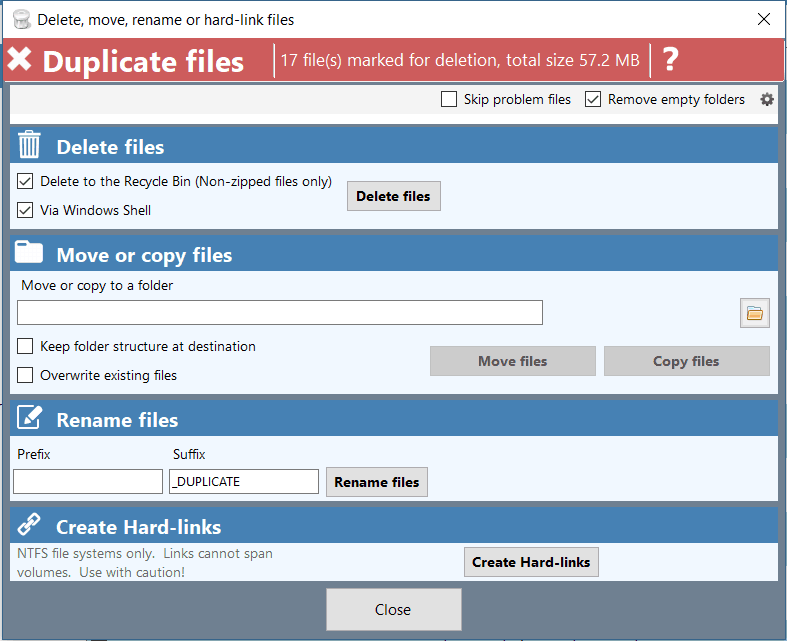
2. 씨클리너 사용
비디오 튜토리얼
독자의 편의를 위해 이 기사를 비디오 자습서의 형태로 제공했습니다. 읽고 싶다면 동영상을 건너뛰고 읽기 시작하세요.

CCleaner는 모든 Windows 사용자가 사용할 수 있는 가장 인기 있는 소프트웨어 중 하나입니다. 정식 출시 이후 대중들 사이에서 엄청난 명성을 얻고 있습니다. 모든 사용자에게 깨끗한 사용자 인터페이스를 제공하며 누구나 무료로 액세스할 수 있습니다. 유료 버전은 무료 버전에 비해 사용자에게 추가 기능을 제공합니다. 장치 속도 저하의 원인이 되는 끊어진 링크 및 항목을 제거할 수 있는 가능성이 있습니다. CCleaner에서 클리너, 레지스트리, 도구, 옵션 및 업그레이드를 포함한 다양한 기능을 찾을 수 있습니다.
- CCleaner의 원본 버전은 공식 웹사이트에서 쉽게 다운로드할 수 있습니다.
- 이 소프트웨어의 무료 버전을 다운로드하고 Windows PC에서 설치 프로세스를 완료할 수 있습니다.
- 그런 다음 소프트웨어를 실행하고 열 수 있습니다. 장치의 홈 화면이 표시됩니다.
- 이 소프트웨어의 홈 페이지에서 '중복 찾기' 옵션을 선택해야 합니다.
- 기본 패널에서 중복 파일 검색을 구체화할 수 있는 여러 체크상자를 찾을 수 있습니다. 이름, 날짜, 크기 또는 내용으로 파일을 검색할 수 있습니다.
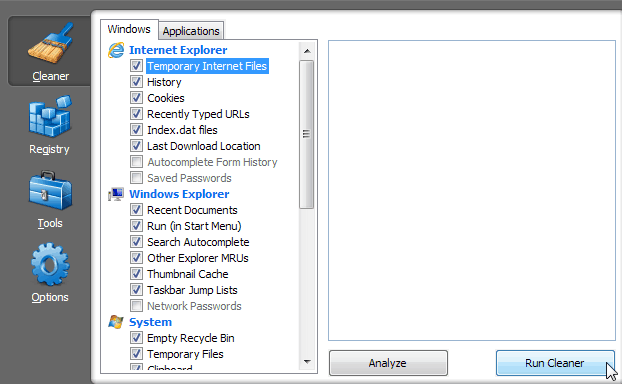
- 화면 하단에 있는 검색 버튼을 누릅니다.
선택한 모든 매개 변수에 따라 중복 파일에 대해 장치 검색을 시작합니다. - 스캔이 끝나면 중복 파일 목록이 표시됩니다.
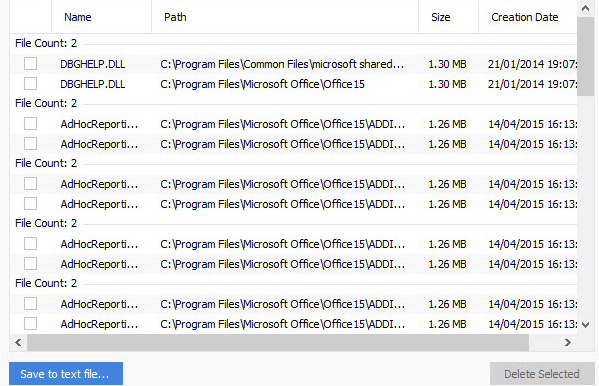
- '선택 항목 삭제' 옵션을 탭하기만 하면 됩니다.
- 그게 다야! 이것은 CCleaner 소프트웨어를 사용하여 중복 파일을 삭제하는 쉬운 프로세스입니다.
완전한 기능을 원하시면 CCleaner 프리미엄 버전을 구매해야 합니다. CCleaner 할인 쿠폰 페이지에서 최신 제안을 확인할 수 있습니다.
- 또한 읽기: CCleaner를 사용하여 Windows PC를 청소하고 수정하는 방법
- 8 최고의 PC 클리너 소프트웨어
- 마지막 패스에 대한 5가지 최고의 대안
3. Parallels Toolbox 사용
Parallels Toolbox를 사용하면 사용자가 중복 파일을 훨씬 쉽게 제거할 수 있습니다. Windows 컴퓨터에서 중복 파일을 삭제하거나 제거하려면 아래에 제공된 간단한 단계를 따르십시오.
- 우선 성공적으로 설치한 후 Windows 장치에서 Parallels Toolbox Software를 엽니다.
- 소프트웨어 홈 페이지에 있는 '중복 파일 찾기' 옵션을 눌러야 합니다.
- 새 창이 화면에 나타납니다. '선택' 버튼을 누르고 중복 파일을 검색할 드라이브를 선택하기만 하면 됩니다.
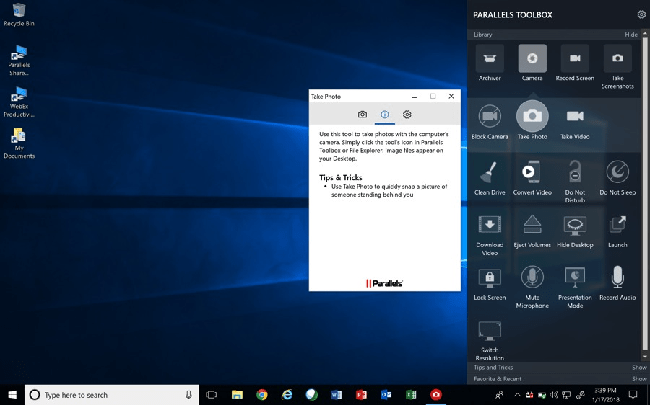
- 특정 드라이브를 선택한 후 이 소프트웨어는 드라이브를 스캔하고 모든 중복 파일을 찾습니다.
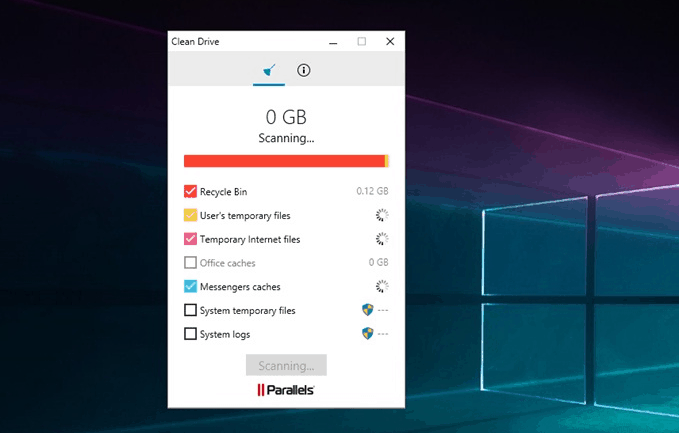
- 사용자는 목록에서 중복 파일을 선택하고 수동 방식으로 제거할 수 있습니다.
- 중복 파일을 선택한 후 화면 오른쪽 하단에 있는 '휴지통으로 이동' 옵션을 탭하기만 하면 됩니다.
Parallels 제품에 대한 최신 제안은 Parallels 할인 쿠폰 페이지에서 확인할 수 있습니다.
마지막 단어
그게 다야! 다음은 사용자가 Windows 컴퓨터 또는 랩톱에서 중복 파일을 삭제하거나 제거할 수 있는 가장 좋은 세 가지 방법입니다. 더 궁금한 점이 있으면 주저하지 말고 댓글 섹션을 통해 문의하세요. 이 기사를 공유하고 Facebook, Twitter 및 YouTube에서 더 많은 기술 팁을 확인하는 것을 잊지 마십시오.
